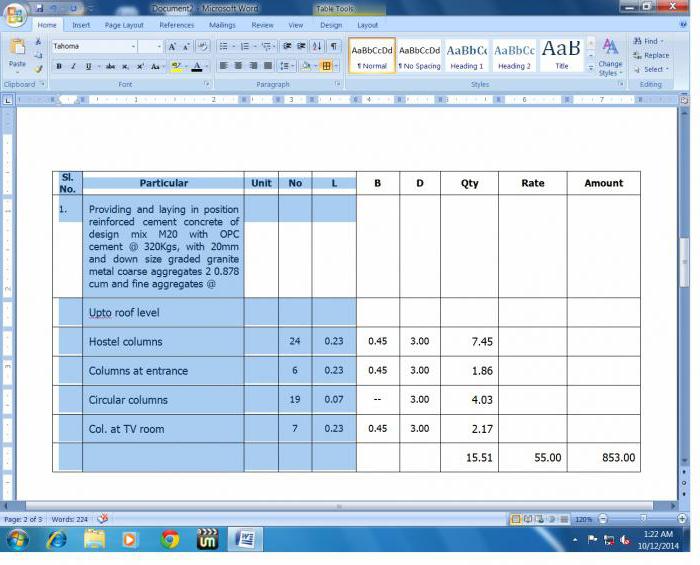Kelimede büyük boşluklar nasıl kaldırılır: ipuçları
Dikkatle biçimlendirilmiş ve bestelenmiş metinkelimelerin arasındaki mesafe yaklaşık olarak aynı olduğundan tam olarak her şeyden önce görünüyor. Bu suretle belgedeki "beyaz ve siyah" dengesine ulaşılmış oluyor. Bununla birlikte, metin genişliğe hizalandığında, genellikle "sızdıran" görünen kelimeler arasında çok büyük mesafeler yaratır. Boşluklar göz tarafından görülebilir ve sıklıkla "Söz" de boşluğun genişliği o kadar fazladır ki, sadece estetik algıyı değil, aynı zamanda okumayı da engeller.
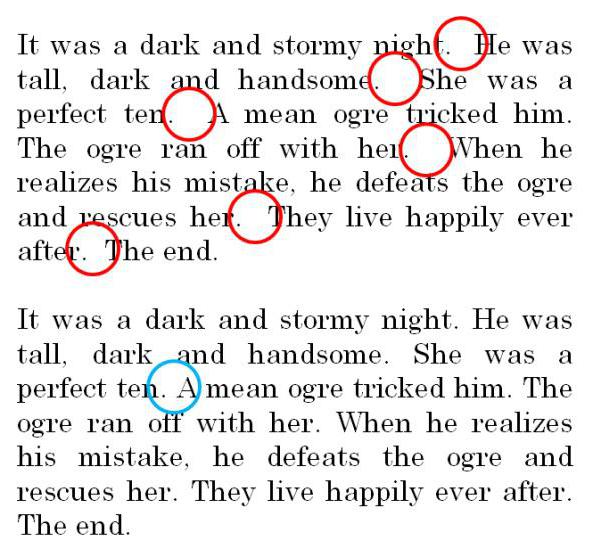
Büyük aralıkların olası nedenleri
Bu, genellikle, Word, satırları hizalama için boşluk olarak kullanması gerçeğine bağlıdır.
Başka sebepler var. Örneğin, kelimeler arasında bir değil iki veya daha fazla boşluk olabilir.
Bununla nasıl başa çıkılacağım? Word'deki büyük boşlukları nasıl temizleyebilirim? Bunun için birkaç yol var. "Söz" te sözcükler arasındaki boşluklar hizalanabilir ve metni daha doğru hale getirebilir ve bunun için "boşlukların" ortaya çıkış nedenini bilmeniz gerekir.
tire ile ayırma
Içindeki büyük boşlukları kaldırmanın ilk yolu"Vorde", tirelemelerin düzenlenmesinden oluşur. Program yanlışlıkla kelimeleri dağıtabilir, aralarında uzun boşluk bırakabilir, çünkü çizgiyi hizalamanın tek olasılığı vardır. Bu yüzden kelimelerin uzunluğunu ayarlamasına izin vermelisin.

Metniniz otomatik değilsetireleme, bu işlevi etkinleştirin. Bunu yapmak için aşağıdakileri yapmanız gerekir. Sayfa Düzeni sekmesini tıklayın. İçinde, "Tireleme" düğmesini bulmanız gerekir. ("Sayfa Yapısı" bölümündedir.) Üzerine tıklayın. Açılır listeden "Otomatik" seçeneğinin yanındaki kutuyu işaretleyin.
Program tireleme sonrası olacak, kelimelerin uzunluğu ayarlanacak ve geniş alanlar kaybolacak.
Ekstra boşluklar
Daha önce de belirtildiği gibi, metindeki büyük boşluklar"Vorda" bazılarının gereğinden fazla olması nedeniyle ortaya çıkabilir. Bunu doğrulamak için "Tüm karakterleri göster" işlevini etkinleştirin. Bunu yapmak için, Ctrl ve * tuşlarına basabilirsiniz. Boşluk karakterleri, çizginin dikey ortasındaki kelimelerin arasında noktalar olarak yansıtılacaktır. Gerçekten tekrarlanırsa, iki boşluk kaldırılmalıdır.
Bunu yapmak için, arama ve değiştirme işlevini kullanın.

Ctrl ve F tuşlarına basın. Görünen pencerede, "Değiştir" sekmesini seçin. "Bul" alanına iki boşluk yazın. "Değiştir" satırında - biri. Bu şekilde tüm çift boşlukları otomatik olarak silebilirsiniz. Ardından "Tümünü Değiştir" düğmesine tıklayın. Program, gerçekleştirilen işlemlerin sayısını rapor edecektir. Ancak, hepsi bu değil. Sonuçta, başlangıçta metin sadece çift değil, aynı zamanda üçlü, vb boşluklar olabilir. Tekrar "Tümünü Değiştir" i tıklayın ve program raporunu bekleyin. Program, 0 değiştirildiğini bildirene kadar prosedürü tekrarlayın.
Metinden çift boşluklar elimine edilir.
Profesyonel düzende alanların azaltılması
Bir metin editörü, prensip olarak, oldukça değilprofesyonel düzen için tasarlanmış, ancak bazen metin düzgün görünüyor ve özel bir uygulama kullanımı ya gereksiz veya irrasyonel, ya da sadece mevcut değildir.
Bu durumda, hakkında doğal bir soru ortaya çıkıyorWord'deki büyük boşluklar nasıl kaldırılır. Sonuçta, profesyonel düzen için, sadece metnin doğru biçimlendirilmiş olması değil. Örneğin, paragrafın son satırının küçük bir kelime biçiminde kaybolması için sıkıştırılması gerekir.

Bu ve diğer birçok durumda, boşluğu yapay olarak azaltmak mümkündür. Bu, arama fonksiyonunu ve "Yazı Tipi" penceresinin parametrelerini gerektirir.
İstediğiniz metni (örneğin paragrafı) seçin.boşlukları azaltın. Arama kutusunu çağır. "Bul" alanına bir boşluk yazın. "Bul" düğmesini tıklayın ve açılır listede "Geçerli parça" yı seçin. Paragrafınızdaki tüm alanlar vurgulanacaktır.
"Yazı Tipi" penceresini açın (Ctrl ve D),"Interval" sekmesi ve aynı ada sahip alanda "Yoğunlaştırılmış" seçeneğini seçin. Boşluğu -0.4'den (ideal olarak --0.2'ye) düşürmek tavsiye edilir. Tamam'a tıklayın. Önceden ayrılmış tüm karakterler sıkıştırılacak ve metin daha az yer kaplayacaktır. Boşlukların boyutu azalır.
Böylece, en az üç yolu vardırWord'deki büyük boşlukları nasıl temizlerim. Tüm bunların bir alternatifi, bazen sol veya sağ kenarda hizalama olabilir, ancak sadece estetik ve grafik metin açısından uygunsa.
</ p>